【软件名称】:ANSYS Zemax
【安装环境】:Windows
软件简介
Zemax是一款光学设计程序,用于设计和分析成像系统,如相机镜头,以及照明系统。它通过光线追踪工作—模拟光线通过光学系统的传播。可以对简单透镜、非球面透镜、梯度折射率透镜、反射镜和衍射光学元件等光学元件的效果进行建模,并可以生成点图和射线扇形图等标准分析图。通过将Ansys Zemax OpticStudio与Ansys Lumerical和Ansys Speos相结合,实现端到端光学产品组合的多物理场潜力。简化光子、光学、机械和制造工程师之间的工作流程和沟通。
安装步骤
特别提醒:电脑计算机名和用户名不得有中文,所有的路径都必须是英文或数字
1.选中下载的压缩包,然后鼠标右键选择解压到“ANSYS Zemax OpticStudio 2023 R1”
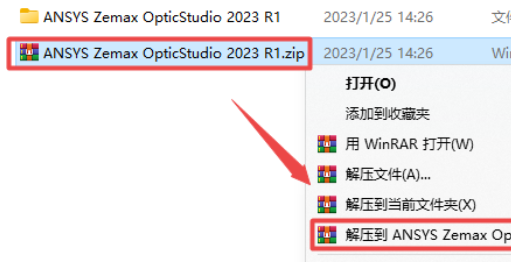
2.打开刚刚解压的文件夹,双击打开“ANSYS.2023.R1.License.Manager.Win64”文件夹,鼠标右键点击“setup.exe”选择“以管理员身份运行”
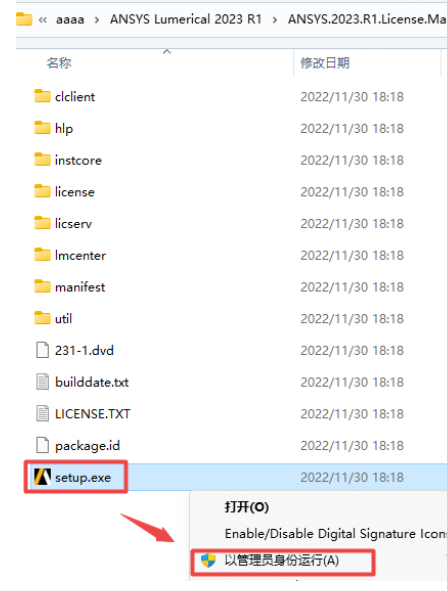
3.点击“安装ANSYS License Manager“
4.点击“OK”
5.勾选“I Agree....“,点击“下一个”
6.选择软件安装路径,建议和教程中的保持一致,本例安装到D盘(将路径地址中的首字符C改为D表示安装到D盘,或者可以在其它磁盘里创建一个新的文件夹,安装路径不要出现中文),点击“下一个”
7.点击“下一个”
8.点击“下一个”
9.正在安装中
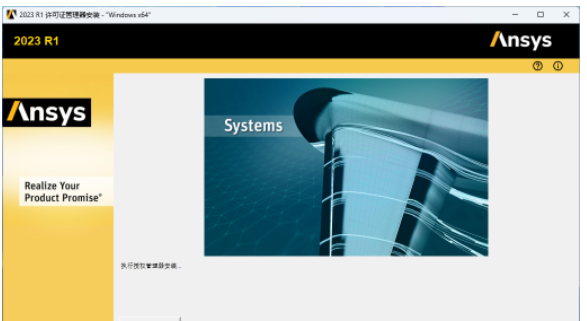
10.点击“下一个”
11.取消勾选”退出时...”,点击”继续”,点击”退出”
12.返回之前解压的“ANSYS Lumerical 2023 R1”文件夹,双击打开“Crack”文件夹,选中该文件夹下的“ANSYS Inc”和“license.txt”文件,鼠标右键选择“复制”
13.依次打开ANSYS License Manager安装路径:D:Program Files(参看第6步),在打开的文件夹空白处,鼠标右键“粘贴”刚才复制的文件
14.点击“替换目标中的文件“(若提示需要权限,勾选”为所有...”,点击“继续”)
15.继续在该文件夹下打开复制过来的“license.txt”文本文件,在文本中找到“xxxxxxxxxxxx”
16.点击“开始“菜单栏,找到证书管理中心“ANSYS License Manager Center“,双击打开
17.打开之后,点击“Get System Hostid Information”,复制第二个HOSTID(MAC Address)
18.将第15步打开的文本中“xxxxxxxxxxxx”替换成第17步复制的HOSTID,点击右上角的“X“关闭,点击“保存”(前后都有空格,注意不要删除了)
19.点击"Add a License File" ,点击"Choose File" 浏览选择上一步保存后的"license.txt" 文件,然后点击 "INSTALL LICENSE FILE"
若出现以下提示
同时按下“Ctrl + Shift + ESC”打开任务管理器,点击“服务”,鼠标右键“ANSYS...”开头的程序选择“运行”即可
20.左上角显示绿色的勾,下方会提示成功,点击右上角的“X“关闭
21.再次返回“Crack”文件夹,双击”SolidSQUADLoaderEnabler.reg“注册表文件
22.点击”是“
23.点击”确定”
24.鼠标右键左侧“此电脑”选择“属性”,点击“高级系统设置”,点击“高级”,点击“环境变量”
25.在系统变量处:点击“新建”,输入:
变量名:ANSYSLMD_LICENSE_FILE
变量值:1055@localhost
点击“确定”
26.点击“确定”
27.点击“确定”
28.返回之前解压的”ANSYS Zemax OpticStudio 2023 R1“文件夹,鼠标右键点击“OPTICSTUDIO_2023R1_WINX64.exe”选择“以管理员身份运行”
29.勾选“I agree....”,点击”option”
30.选择软件安装路径,建议和教程中的保持一致,本例安装到D盘(将路径地址中的首字符C改为D表示安装到D盘,或者可以在其它磁盘里创建一个新的文件夹,安装路径不要出现中文),点击“OK”
31.点击“Install“
32.软件安装需要一些时间,请耐心等待
33.点击“Close“
34.返回之前解压的“ANSYS Zemax OpticStudio 2023 R1”文件夹,依次打开“Crack——Ansys Zemax OpticStudio 2023 R1.00”文件夹,选中“licensingclient”文件夹,鼠标右键选择“复制”
35.点击“开始“菜单栏,点击“所有应用“,找到“Ansys Zemax OpticStudio“软件,鼠标左键拖拽到桌面上即可创建桌面快捷方式
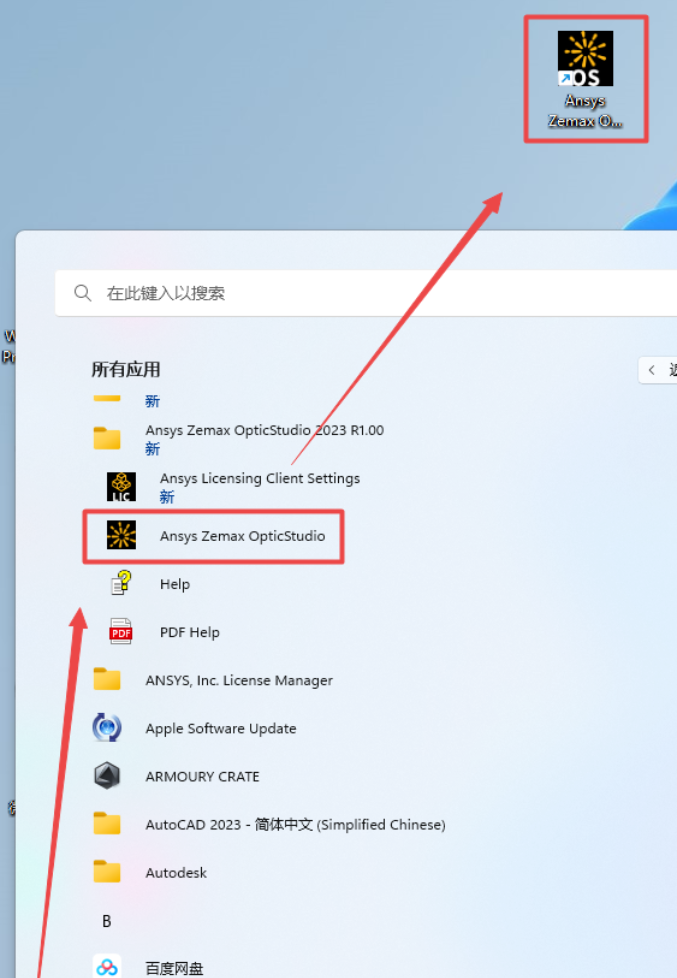
36.在桌面上找到”Ansys Zemax OpticStudio“软件图标,鼠标右键点击“打开文件所在位置”
37.在打开的文件夹空白处,鼠标右键“粘贴”刚才复制的文件
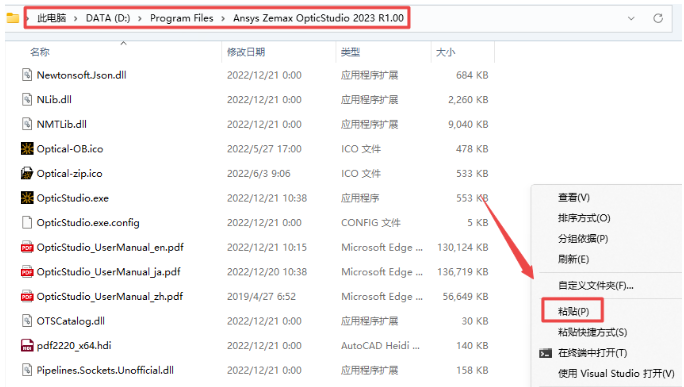
38.双击图标,运行软件
39.点击“OK”,等待自动完成
40.点击右上角的“X“关闭
41.点击“OK”
42.点击右上角的“X“关闭
43.依次点击“Setup——Project Preferences——General”,选择”中文”,点击“OK”
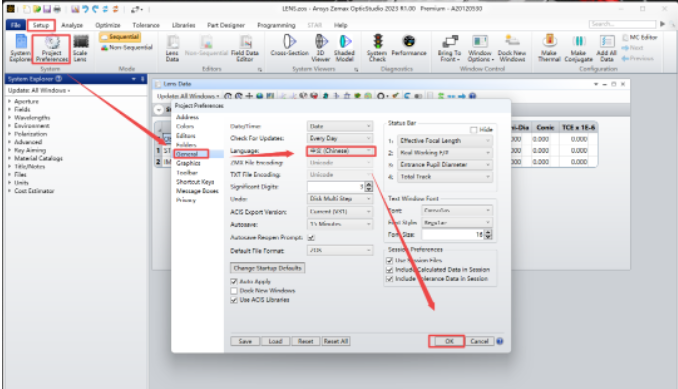
44.点击“确定”
45.安装完成.
如打开出现如下错误提示,请卸载Zemax软件并重新安装
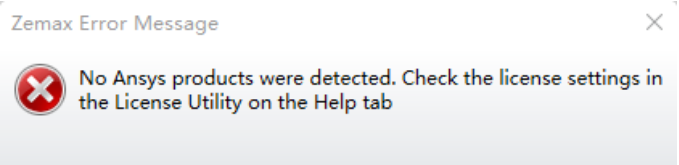
上一条:Zemax光学仿真常见问题答疑
下一条:ZEMAX光学设计实例-有关图像边缘渗色的仿真